
Satura rādītājs:
- Autors John Day [email protected].
- Public 2024-01-30 10:53.
- Pēdējoreiz modificēts 2025-01-23 14:59.

Šajā pamācībā es vēlos jums parādīt, kā es digitalizēju savu analogo hi-fi sistēmu un tādējādi realizēju interneta radio, piekļuvi manā NAS saglabātajai mūzikas kolekcijai utt. Īstenošana galvenokārt balstās uz Raspberry Pi, Hifiberry HAT un skārienekrānu. Šie komponenti ir iebūvēti speciāli izstrādātā 3D drukātā korpusā, kas ir veidots tā, lai tas atbilstu hifi sistēmas izskatam.
Tā kā manai audioierīcei ir arī digitālā ieeja un digitālās skaņas kartes cenas ir aptuveni tādas pašas kā analogai versijai, es nolēmu izmantot digitālo savienojumu, izmantojot optisko kabeli. Lai varētu izmantot Raspberry PI saskarnes (RJ45, USB A, Micro USB barošanas savienotājs, …) un tomēr iegūtu profesionāla izskata ierīci, es vēlējos pieslēgt portus korpusa sienām ar atbilstošiem kabeļiem un ligzdām.
Piegādes
- Rasberry Pi (es izmantoju modeli 3B +) + micro SD karte
- Barošanas avots (piemēram, 3A Micro USB)
- Radiators (piemēram, alumīnija radiators)
- 7 collu skārienekrāns (piemēram, WaveshareWaveshare)
- Skaņas karte HAT (piemēram, Hifiberry DIGI +)
- Optiskais digitālais audio kabelis (piemēram, ToslinkToslink)
- Priekšējā paneļa ligzdas (RJ45, Micro USB, USB)
- HDMI adapteris (leņķis)
- Kontaktligzdas savienotājs
- Ieslēgšanas poga
1. darbība: korpusa projektēšana programmā Fusion 360



Es izstrādāju korpusu ar Fusion 360, kur mēģināju ieviest šādas prasības:
- Korpusam jābūt tādā pašā augstumā kā manam stereo
- Dizainam jābūt tādam, lai 3D drukāšanai nebūtu vajadzīgas atbalsta konstrukcijas
- Jāapvieno vizuāli pievilcīgs izskats un funkcionalitāte
Šajos pašnoteiktajos apstākļos es izstrādāju lietu, kas ir sadalīta vidū. Lai būtu vieglāk to salīmēt kopā, esmu nodrošinājis atbilstošas vadotnes (pārklāšanās). Lai pilnībā iztikt bez atbalsta konstrukcijām, es izmantoju dažus trikus. Es ļauju displeja stiprinājuma kronšteiniem izvirzīties zem 45 ° (attiecībā pret virsmu, kas pēc tam tiek novietota uz drukas gultas). Padziļinājumi, piem. slēdzi atbalsta plānas sienas, kuras ir viegli izlauzt. Pamatplāksnes caurumus pārtrauc plāna plakne, kuru var viegli caurdurt, ieskrūvējot pirmo reizi.
Pēc korpusa pirmās montāžas es pamanīju, ka optiskā kabeļa lieces rādiuss būs diezgan šaurs. Tā kā es negribēju pārstrādāt visu lietu un man bija arī specifikācijas attiecībā uz augstumu, es nolēmu nedaudz novietot Aveņu kronšteinus un tādējādi iegūt papildu vietu.
2. darbība: 3D drukāšana

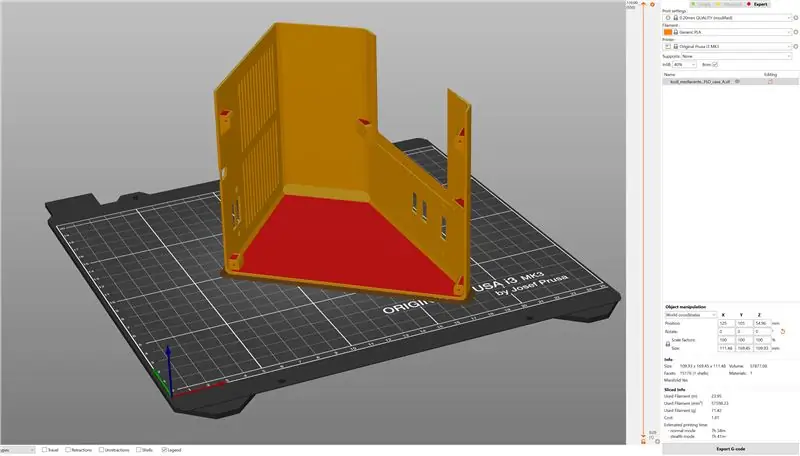
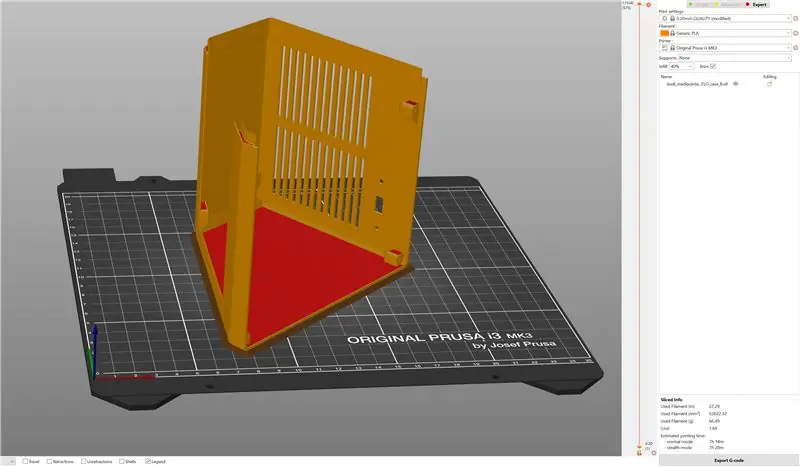
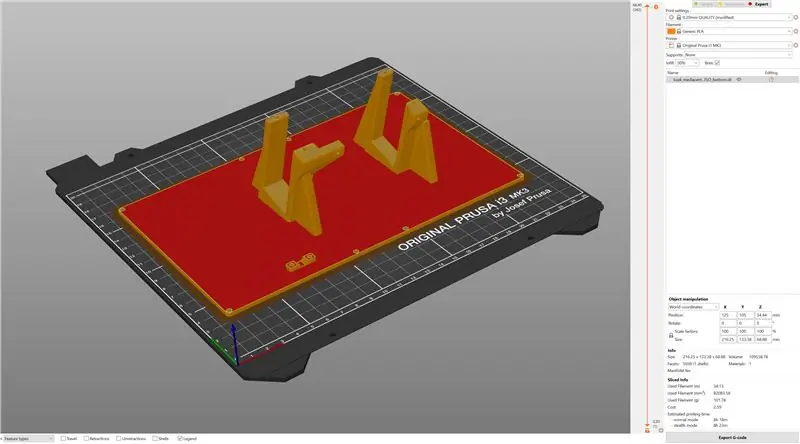
Kā jau minēts, korpuss tika veidots tā, ka, ja orientācija ir pareiza, nav nepieciešamas atbalsta konstrukcijas (skatiet šķēlēja programmatūras ekrānuzņēmumus). Lai pārliecinātos, ka diezgan lielās detaļas labi pielīp drukas gultnei, es pievienoju papildu apmali. Izšķirtspēja bija 0,2 mm, kas bija pilnīgi pietiekami, arī tāpēc, ka tik un tā biju plānojis pēcapstrādi.
Visus STL failus var atrast zemāk. Katra daļa ir jāizdrukā vienu reizi.
3. solis: 3D drukātā korpusa pēcapstrāde

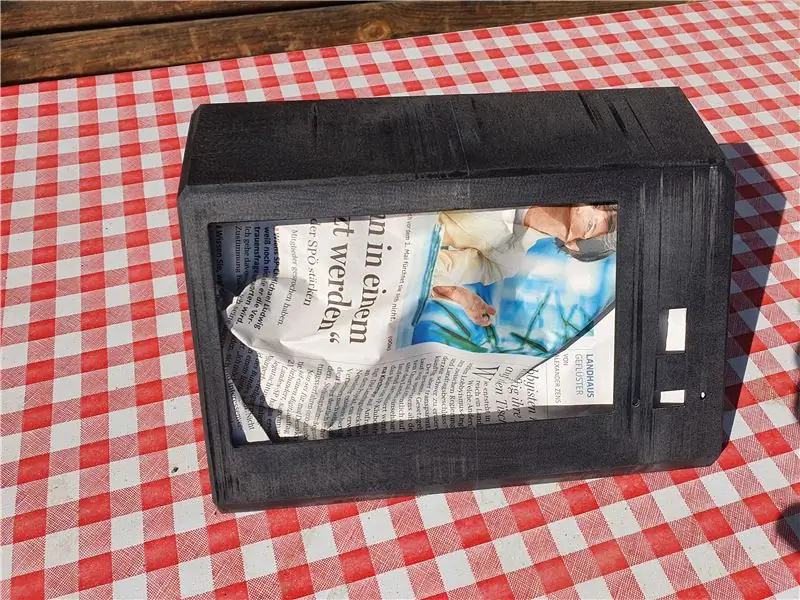

Vispirms es noņēmu malas un savienoju abas korpusa puses kopā ar 2 komponentu līmi. Pēcapstrādei es izdrukāju avenēm papildu dibenu bez turētāja. Es pieskrūvēju šo apakšējo plāksni pie korpusa, lai visa lieta iegūtu nepieciešamo slīpēšanas stabilitāti.
Pirmajā solī es veicu aptuvenu slīpēšanu ar elektrisko slīpmašīnu. Pēc tam vairākās piegājienos uzklāju pildvielu un izlīdzināju virsmas ar mitru smilšpapīru. Kad biju apmierināts ar plakanumu un virsmu kvalitāti, es nokrāsoju korpusu ar melnu, matēti spīdīgu akrila aerosola krāsu.
4. solis: Elektronikas montāža




Raspberry Pi izmantoju korpusu - radiatora kombināciju, kas izgatavota no alumīnija. Ar šo lielo radiatoru ir iespējams uzturēt zemu Pi temperatūru pat pārsvarā slēgtā korpusā, neizmantojot ventilatoru. Šo korpusu saliku saskaņā ar ražotāja norādījumiem (siltumvadošo spilventiņu piestiprināšana un abu alumīnija detaļu skrūvēšana kopā). Lai pievienotu skaņas kartes HAT, ir nepieciešams papildu kontaktligzdas savienotājs kā tapas pagarinājums alumīnija korpusa dēļ.
Pēc tam es 3D drukātajā turētājā uzstādīju Raspberry Pi ar pievienoto HAT dēli (skat. Attēlus). Pēc tam es pievienoju dažādus kabeļus Raspberry Pi un skārienekrānam un veicu pirmo funkcionālo pārbaudi. Pēc šī testa veiksmīgas pabeigšanas es uzstādīju korpusā displeju (ierobežotās vietas dēļ es izmantoju leņķisko HDMI savienotāju). Pēc tam es pieskrūvēju priekšējā paneļa savienotājus attiecīgajās pozīcijās korpusā. Visi kabeļi ir pievienoti, tikai lodēšanas poga ir jāpielodē. Es pārgriezu Micro USB savienotāja kabeli un uzliku kabeļa plus polu virs slēdža. Šādā veidā multivides centru var pilnībā izslēgt, neatvienojot barošanas avotu. Attiecībā uz optisko audio kabeli es neizmantoju priekšējā paneļa padevi un izvedu kabeli tieši no korpusa (izmantojot deformācijas slāpētāju).
5. solis: programmatūra

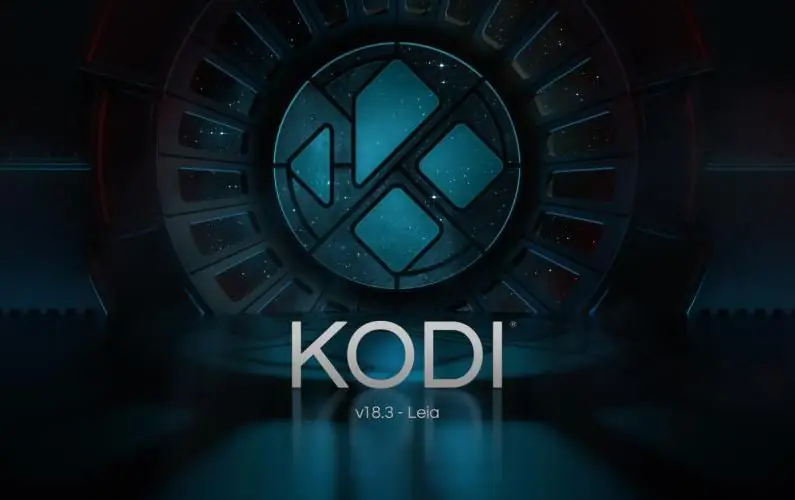
Kā programmatūru es izvēlējos LibreElec (https://libreelec.tv) kopā ar Kodi, kas ir gandrīz mazliet par daudz laba, jo es “atskaņoju tikai mūziku” un tāpēc izmantoju tikai nelielu daļu funkcionalitātes. Jebkurā gadījumā man vienkārši patika skārienekrāna ieviešana un tehnoloģiskās iespējas un komforts.
Lai instalētu LibreElec, es lejupielādēju attēlu, nokopēju to SD, izmantojot Win32 Disc Imager, un veicu tālāk norādītos grozījumus.
Lai izmantotu skārienekrānu Waveshare, es pievienoju šādas rindiņas failam config.txt, kas atrodas jūsu Micro SD kartes saknē (skatiet arī
max_usb_current = 1hdmi_group = 2 hdmi_mode = 87 hdmi_cvt 1024 600 60 6 0 0 0 hdmi_drive = 1
Hifiberry Digi+ aktivizēšanai es pievienoju šādu rindiņu conifg.txt (sk. Arī
dtoverlay = hifiberry-digi
Es nepaskaidrošu Kodi iestatīšanas procesu, jo tas lielā mērā ir atkarīgs no personīgajām vēlmēm, un tīklā ir daudz norādījumu. Manuprāt, radio papildinājums (https://kodi.wiki/view/Add-on:Radio) ir labs risinājums Webradio.
Jūs varat atrast daudzas lietotnes savam mobilajam tālrunim, lai attālināti kontrolētu savu multivides centru - es dodu priekšroku YATSE (https://yatse.tv/).
6. darbība: gala rezultāts

Lai nodotu ekspluatācijā, optiskais audio kabelis ir pievienots stereo sistēmai, un multivides centrs ir pievienots barošanas avotam. Lai panāktu maksimālu tīkla savienojuma stabilitāti, es nolēmu izmantot LAN savienojumu, bet, protams, ir iespējams izveidot savienojumu arī ar WLAN.
Godīgi sakot, esmu ļoti apmierināts ar rezultātu. Acīmredzot ne tikai es, tāpēc arī uzbūvēju brālim otru sistēmu (bildes ir uzņemtas otrās ierīces izveides laikā).
Īstenošana nav īsti lēta izmantoto komponentu dēļ, taču jūs iegūstat arī multivides centru, kas ļoti labi izskatās blakus hi-fi sistēmai, nodrošina labu skaņas kvalitāti un jo īpaši kombinācijā ar mobilā tālruņa lietotni piedāvā arī zināmu komfortu.
Ieteicams:
Izveidojiet savu 5V fotoelektrisko sistēmu: 4 soļi (ar attēliem)

Izveidojiet savu 5V fotoelektrisko sistēmu: akumulatora (Li Po/Li-ion) uzlādēšanai tiek izmantots buck pārveidotājs kā 5V izeja. Un pastiprinātāja pārveidotājs 3,7 V akumulatoram līdz 5 V USB izejai nepieciešamajām ierīcēm 5 V. Līdzīgi oriģinālajai sistēmai, kas izmanto svina skābes akumulatoru kā enerģijas uzglabāšanas lādiņu, izmantojot e
Kā izveidot savu WIFI vārteju, lai savienotu savu Arduino ar IP tīklu?: 11 soļi (ar attēliem)

Kā izveidot savu WIFI vārteju, lai savienotu savu Arduino ar IP tīklu?: Kā tik daudzi cilvēki jūs domājat, ka Arduino ir ļoti labs risinājums mājas automatizācijai un robotizēšanai! Bet komunikācijas ziņā Arduinos ir tikai sērijas saites. Es strādāju pie robota, kuram jābūt pastāvīgi savienotam ar serveri, kas darbojas
Izveidojiet savu GPS SMS drošības izsekošanas sistēmu: 5 soļi (ar attēliem)

Izveidojiet savu GPS SMS drošības izsekošanas sistēmu: Šajā projektā es jums parādīšu, kā apvienot SIM5320 3G moduli ar Arduino un pjezoelektrisko devēju kā trieciena sensoru, lai izveidotu drošības izsekošanas sistēmu, kas nosūtīs jums jūsu atrašanās vietu dārgs transportlīdzeklis, izmantojot SMS, kad es
Izveidojiet savu fotoelektrisko bez režģa sistēmu: 4 soļi (ar attēliem)

Izveidojiet savu fotoelektrisko bezsistēmas sistēmu: šajā projektā es jums parādīšu, kā es apvienoju 100W saules paneli, 12V 100Ah akumulatoru, saules enerģijas lādētāja kontrolieri, invertoru un daudzas papildu sastāvdaļas, lai rekonstruētu elektroinstalāciju manā garāžā un izveidotu fotoelektriskais ārpus tīkla
Kā pareizi pieslēgt un iestatīt mini HiFi plauktu sistēmu (skaņas sistēmu): 8 soļi (ar attēliem)

Kā pareizi pieslēgt un iestatīt mini HiFi plauktu sistēmu (skaņas sistēmu): es esmu cilvēks, kuram patīk mācīties par elektrotehniku. Esmu vidusskola Ann Ričardsas jauno sieviešu vadītāju skolā. Es daru to pamācāmu, lai palīdzētu ikvienam, kurš vēlas baudīt savu mūziku no mini LG HiFi plauktu sistēmas
